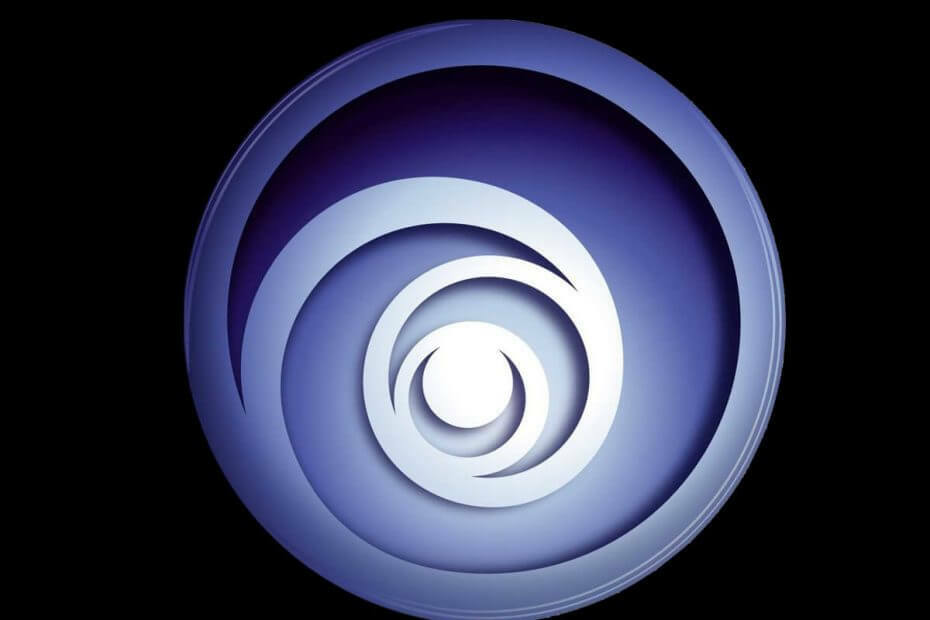
ซอฟต์แวร์นี้จะช่วยให้ไดรเวอร์ของคุณทำงานอยู่เสมอ ทำให้คุณปลอดภัยจากข้อผิดพลาดทั่วไปของคอมพิวเตอร์และความล้มเหลวของฮาร์ดแวร์ ตรวจสอบไดรเวอร์ทั้งหมดของคุณตอนนี้ใน 3 ขั้นตอนง่ายๆ:
- ดาวน์โหลด DriverFix (ไฟล์ดาวน์โหลดที่ตรวจสอบแล้ว)
- คลิก เริ่มสแกน เพื่อค้นหาไดรเวอร์ที่มีปัญหาทั้งหมด
- คลิก อัพเดทไดรเวอร์ เพื่อรับเวอร์ชันใหม่และหลีกเลี่ยงการทำงานผิดพลาดของระบบ
- DriverFix ถูกดาวน์โหลดโดย 0 ผู้อ่านในเดือนนี้
ผู้ใช้บางคนรายงานว่ากำลังประสบปัญหาเมื่อพยายามเข้าสู่ระบบ ไคลเอนต์ Uplay.
เห็นได้ชัดว่าพวกเขาได้รับข้อความแสดงข้อผิดพลาดที่มีลักษณะดังนี้:

ผู้เล่นบน ฟอรั่ม ค่อนข้างจะโกรธในเรื่อง
[…] ตั้งแต่เมื่อวานฉันไม่สามารถเข้าสู่ระบบ Uplay ทั้งที่ฉันไม่เคยเปลี่ยนรหัสผ่าน ฉันพยายามกู้คืนรหัสผ่าน และแม้ว่าฉันจะได้รับอีเมลสำรองและตั้งรหัสผ่านใหม่ พูดต่อไปว่าลิงก์ไม่ถูกต้องหรือหมดอายุแม้ว่าฉันจะคลิกหลังจากนั้นไม่กี่วินาที ปรากฏขึ้น
เห็นได้ชัดว่าปัญหาไม่ได้เกิดขึ้นโดยบังเอิญ และยังเกิดขึ้นกับผู้ใช้ที่ถูกกล่าวหาว่าไม่เคยเปลี่ยนรหัสผ่าน Ubisoft ของตนด้วย
ยิ่งไปกว่านั้น ดูเหมือนว่าปัญหาจะเชื่อมโยงกับระบบกู้คืนรหัสผ่านของ Ubisoft ด้วย
Uplay แจ้งว่าอีเมลสำหรับเข้าสู่ระบบหรือรหัสผ่านของคุณไม่ถูกต้อง
ผู้ใช้รายเดียวกันในฟอรัมรายงานว่าปัญหาได้รับการแก้ไขในที่สุด
เห็นได้ชัดว่ารหัสผ่านที่พวกเขาได้ลองไปแล้วก็กลับมาใช้ได้อีกครั้งในทันใด
คำอธิบายเดียวว่าเหตุใดรหัสผ่านจึงอาจใช้ไม่ได้ในขณะนี้ แต่อาจใช้ได้ในภายหลังคือข้อใดข้อหนึ่งต่อไปนี้
- ปัญหาเกี่ยวกับ ISP. ของคุณ
- มัลแวร์ทำให้รีจิสทรีของพีซีของคุณยุ่งเหยิง
- คุณลืมข้อมูลประจำตัวของคุณจริงๆ
1. ติดต่อผู้ให้บริการอินเทอร์เน็ตของคุณ
ถามพวกเขาว่าพวกเขาได้ทำการเปลี่ยนแปลงการตั้งค่าอินเทอร์เน็ตหรือเครือข่ายในพื้นที่ของคุณหรือไม่
หากเป็นเช่นนั้น ให้ถามว่าพวกเขาเปลี่ยนแปลงอะไรกันแน่ เพื่อให้คุณได้ใช้มาตรการที่เหมาะสม
2. ตรวจสอบพีซีของคุณเพื่อหามัลแวร์
ติดตั้งเครื่องมือป้องกันไวรัสของบริษัทอื่นและเรียกใช้การสแกนระบบทั้งหมดเพื่อดูว่าพีซีของคุณติดไวรัสหรือไม่
เมื่อตรวจพบภัยคุกคามทั้งหมดแล้ว ให้เพิ่มลงในห้องเก็บไวรัสแล้วลองเข้าสู่ระบบอีกครั้ง
มัลแวร์ส่งผลต่อประสบการณ์การเล่นเกมของคุณ?
ลองใช้เครื่องมือป้องกันไวรัสที่ยอดเยี่ยมเหล่านี้เพื่อให้พีซีของคุณสะอาดอยู่เสมอ!
3. ตรวจสอบให้แน่ใจว่าคุณได้พิมพ์รหัสผ่านที่ถูกต้อง
Ubisoft มีนิสัยชอบขอให้คุณเปลี่ยนรหัสผ่านเป็นครั้งคราว
นี่เป็นส่วนใหญ่สำหรับปัญหาด้านความปลอดภัย และโดยส่วนใหญ่แล้วคุณไม่เคยแม้แต่จะจำเหตุการณ์เหล่านี้
หากเป็นกรณีนี้และ Uplay ไม่ได้เน้นย้ำรหัสผ่านของคุณ ให้ดำเนินการ a รหัสผ่าน.
4. ตรวจสอบให้แน่ใจว่าคุณได้พิมพ์ E-mail ที่ถูกต้องจริง ๆ
แม้ว่ามันอาจจะฟังดูงี่เง่า แต่ผู้ใช้พยายามอย่างมากที่จะจำรหัสผ่านของตนจนลืมว่าควรใช้อีเมลใด
หากเป็นกรณีนี้และ Uplay ไม่ได้เน้นย้ำรหัสผ่านหรือที่อยู่อีเมลของคุณ เพียงแค่ทำการกู้คืนรหัสผ่าน



